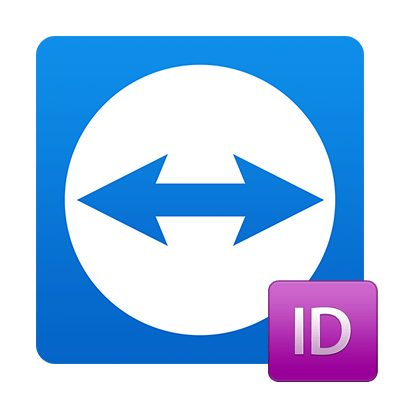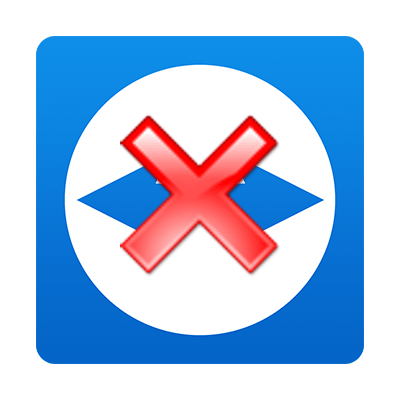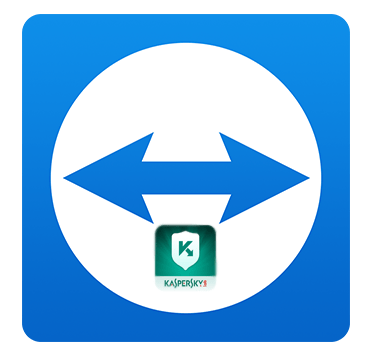Зміст
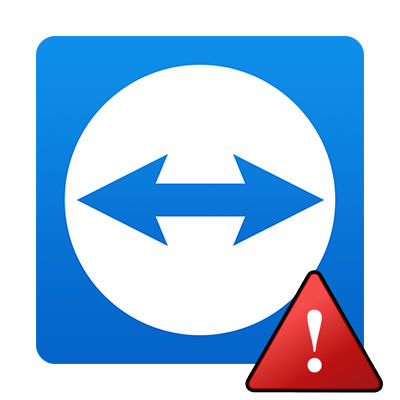
TeamViewer &8212; одна з кращих програм для віддаленого контролю над комп'ютером. Через нього можна проводити обмін файлами між керованим комп'ютером і тим, який управляє. Але, як і будь-яка інша програма, він не ідеальний і іноді виникають помилки як з вини користувачів, так і з вини розробників.
Усуваємо помилку неготовності TeamViewer і відсутності підключення
Давайте розберемо що робити в разі, якщо виникає помилка «TeamViewer — не готовий. Перевірте підключення", і чому це відбувається. На це є кілька причин.
Причина 1: Блокування підключення антивірусом
Є ймовірність, що з'єднання блокує антивірусна програма. Більшість сучасних противірусних рішень не тільки стежать за файлами на комп'ютері, але і ретельно відстежують всі інтернет-з'єднання.
Вирішується проблема просто - потрібно додати програму в виключення вашого антивіруса . Після чого він її дії більше блокувати не буде.
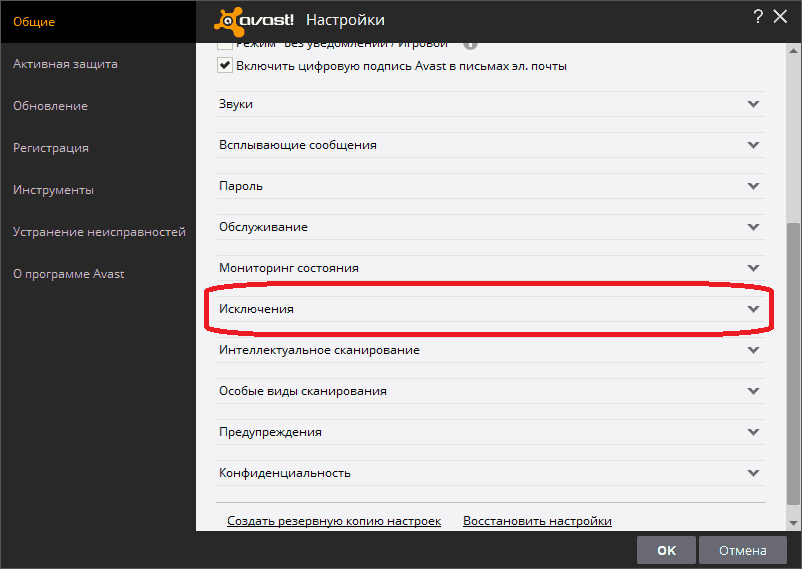
У різних антивірусних рішеннях це може робитися по-різному. У нас на сайті ви можете знайти інформацію про те, як додати програму в виключення в різних антивирусах, таких як Kaspersky, Avast, NOD32, Avira.
Причина 2: Брандмауер
Ця причина схожа з попередньою. Брандмауер-це теж свого роду веб-контроль, але вже вбудований в систему. Він може блокувати програмами з'єднання з Інтернетом. Вирішується все його відключенням. Розглянемо як це робиться на прикладі Windows 10.
Також на нашому сайті ви можете знайти як це зробити на системах Windows 7 , Windows 8 , Windows XP .
- У пошуку Windows вводимо слово брандмауер.
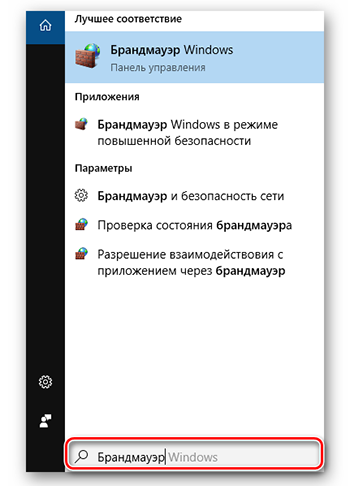
- Відкриваємо " Брандмауер Windows»
.
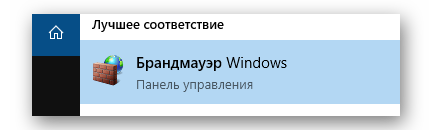
- Там нас цікавить пункт " дозвіл взаємодії з додатком або компонентом у брандмауері Windows»
.
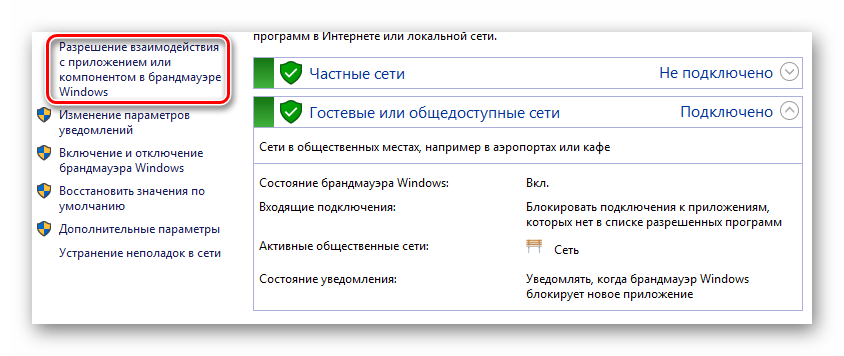
- У списку потрібно знайти TeamViewer і поставити галочку в пунктах»приватна"
і
»Публічна"
.
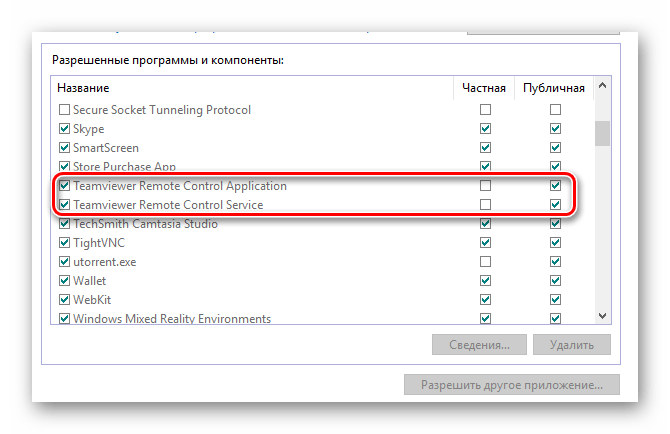
Причина 3: некоректна робота програми
Можливо, сама програма стала неправильно працювати внаслідок пошкодження будь-яких файлів. Для вирішення проблеми потрібно:
Видалити TeamViewer .
встановити заново
, завантаживши з офіційного сайту.
Причина 4: неправильний запуск
Дана помилка може виникати, якщо запускати TeamViewer невірно. Потрібно кликати правою кнопкою миші по ярлику і вибирати " Запуск від імені адміністратора» .
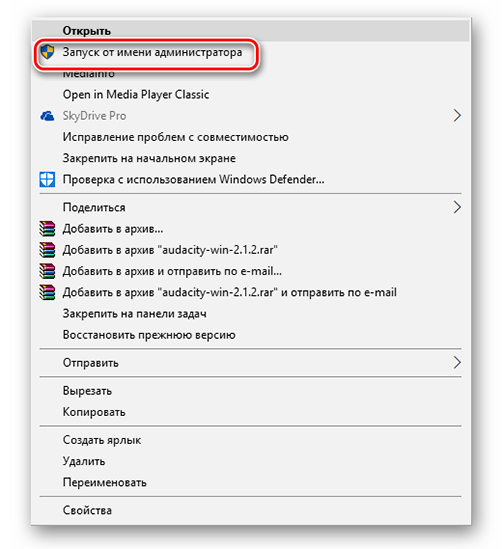
Причина 5: проблеми на стороні розробників
Крайня з можливих причин &8212; неполадки на серверах розробників програми. Зробити тут нічого не можна, можна тільки дізнатися про можливі проблеми, і коли орієнтовно вони будуть вирішені. Шукати цю інформацію необхідно на сторінках офіційного співтовариства.
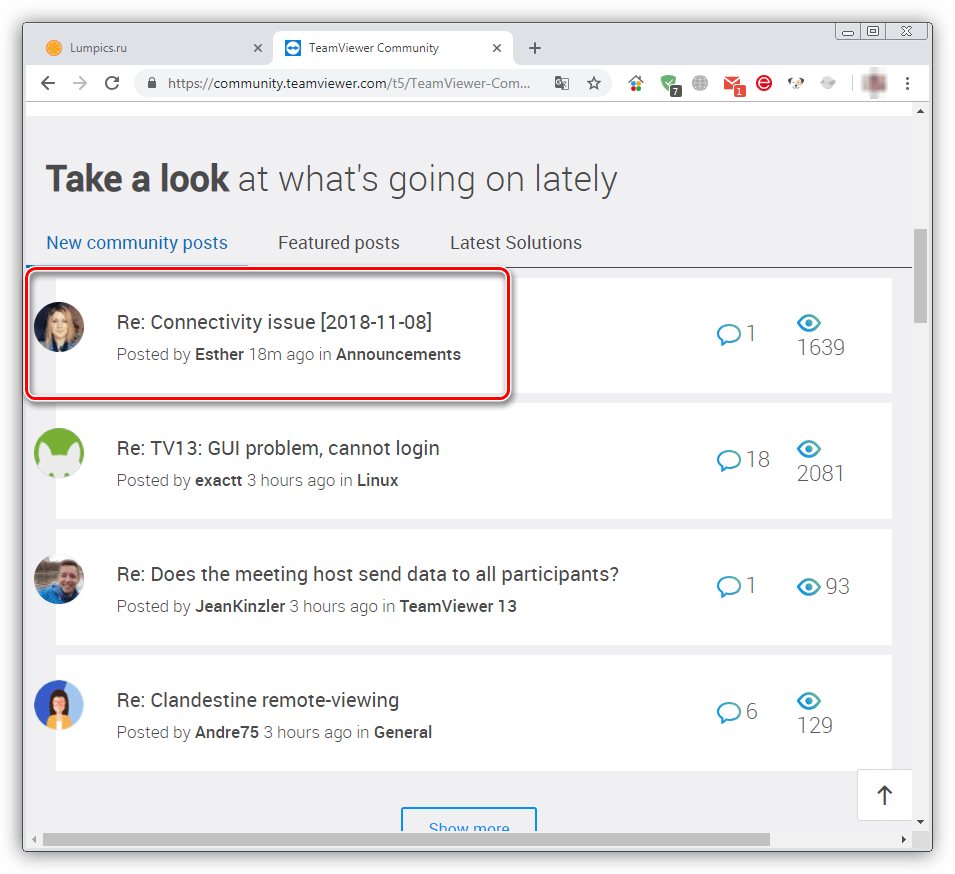
Перейти до спільноти TeamViewer
Висновок
Ось усі можливі способи усунення помилки. Пробуйте кожен, поки якийсь не підійде і не вирішить проблему. Все залежить від конкретно Вашого випадку.